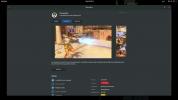Como enviar qualquer aplicativo Linux para a bandeja do sistema
Existem muitos aplicativos Linux por aí que os usuários desejam executar em todos os momentos, mas esses aplicativos não oferecem aos usuários a capacidade de enviá-los para a bandeja do sistema. Como resultado, os usuários acabam fechando acidentalmente esses programas ou mantendo-os abertos em segundo plano.
Se você está cansado de fechar acidentalmente programas abertos porque não pode enviá-los para a bandeja do sistema, você adorará o Kdocker. É um excelente pequeno programa que permite aos usuários do Linux enviar qualquer aplicativo para a bandeja do sistema para execução em segundo plano. Veja como usá-lo.
Nota: O Kdocker pode não funcionar com sistemas de exibição modernos como Wayland. Para obter melhores resultados, use o Kdocker em ambientes de desktop Linux baseados no X11.
Instalando o Kdocker no Linux
O aplicativo Kdocker deve ser instalado no seu PC Linux antes de continuarmos com este guia. Felizmente, está disponível para instalação na maioria dos sistemas operacionais Linux com poucos problemas.
Para iniciar a instalação do Kdocker no seu sistema Linux, abra uma janela do terminal pressionando Ctrl + Alt + T ou Ctrl + Shift + T no teclado Em seguida, com a janela do terminal aberta, siga as instruções detalhadas de instalação descritas abaixo que correspondem ao sistema operacional usado.
Ubuntu
No Ubuntu Linux, o programa Kdocker está disponível para os usuários no repositório de software “Universe” do Ubuntu. No entanto, o repositório de software “Universe” deve estar ativado, pois não é configurado por padrão em todas as instalações do Ubuntu. Para ativar o repositório de software "Universe", digite o seguinte add-apt-repository comando abaixo.
universo sudo add-apt-repository
Após adicionar o repositório ao sistema, execute o atualizar comando para atualizar as fontes de software do Ubuntu. Esta ação garantirá que o novo repositório "Universe" esteja pronto para uso.
atualização do sudo apt
Seguindo o atualizar comando, use o aptoinstalar para obter a versão mais recente do Kdocker funcionando no seu PC Ubuntu.
sudo apt instala o kdocker
Debian
No Debian Linux, é possível colocar o programa Kdocker em funcionamento, desde que você use o Debian 10, 9, 8 ou Sid. Para instalar o programa, use o apt-get comando abaixo.
sudo apt-get instala o kdocker
Lembre-se de que esta versão do Kdocker no Debian provavelmente está desatualizada em comparação com outros sistemas operacionais Linux. A razão para isso é que o Debian é um sistema operacional Linux estável e tende a manter atualizações significativas de volta por longos períodos. Se você deseja ter uma versão mais recente do Kdocker no Debian, siga nosso guia para aprender como configurar backports Debian.
Arch Linux
Infelizmente, o Arch Linux não suporta oficialmente o Kdocker. O fato de o Arch não distribuí-lo é compreensível. O Kdocker é um aplicativo de nicho. Em vez disso, quem quiser usá-lo precisará instalar a versão AUR da comunidade do aplicativo manualmente.
Para iniciar a instalação do Kdocker AUR, use o Pacman gerenciador de pacotes para instalar os pacotes “Git” e “Base-devel” no sistema. Eles precisam interagir com o AUR.
sudo pacman -S git base-devel
Após a instalação dos dois pacotes, use o clone git comando para baixar o assistente do Trizen AUR. Esta ferramenta facilitará a criação e instalação do Kdocker no Arch Linux, pois todas as dependências são resolvidas automaticamente.
clone git https://aur.archlinux.org/trizen.git
Instale o Trizen no seu sistema Arch Linux usando o makepkg comando.
cd trizen makepkg -sri
Por fim, use a ferramenta Trizen para carregar a versão mais recente do Kdocker no seu sistema Arch Linux.
Fedora
No Fedora Linux, obter o programa Kdocker é tão fácil quanto inserir os seguintes instalação dnf comando abaixo.
sudo dnf instalar o kdocker
OpenSUSE
Infelizmente, não há como instalar o Kdocker no OpenSUSE nos métodos tradicionais. Ainda assim, o código fonte está disponível. Para fazê-lo funcionar no seu sistema, leia a entrada “INSTALL” no GitHub. Ele descreverá as dependências necessárias, como construí-lo etc.
Envie o aplicativo Linux para a bandeja do sistema
O programa Kdocker está instalado no seu PC Linux. Agora é hora de analisar como usá-lo para enviar seus aplicativos favoritos para a bandeja do sistema. Siga as instruções passo a passo abaixo.
Passo 1: Inicie o programa que você deseja manter na bandeja do sistema Linux e coloque-o em foco clicando nele com o mouse. Este programa deve ser o único programa na tela ou o Kdocker pode não funcionar corretamente.

Passo 2: Abra o menu do aplicativo na área de trabalho do Linux e localize "Kdocker" no menu do aplicativo. Como alternativa, inicie o programa instantaneamente pressionando Alt + F2 e escrevendo em “Kdocker” na caixa de texto.

Etapa 3: Assim que o programa Kdocker for iniciado, o cursor do mouse se tornará um ícone quadrado. Use este ícone para clicar no programa que você deseja enviar para a bandeja do sistema Linux.

Quando o programa é enviado para a bandeja do sistema, um ícone com um ponto de interrogação vermelho será exibido. Clique nele para revelar / ocultar seus aplicativos com o Kdocker.
Pesquisa
Postagens Recentes
Como configurar o Winepaks no Linux
Corrida Programas do Windows no Linux é possível, mas não é fácil. ...
Como configurar o ElectronMail no Linux
ProtonMail é o serviço de correio eletrônico para jornalistas, ativ...
Como compartilhar capturas de tela do Linux on-line com o ScreenCloud
As ferramentas de captura de tela integradas na maioria dos ambient...